选择首选应用程序
使用“首选应用程序”首选项工具可以指定当桌面环境为您启动应用程序时要桌面环境使用的应用程序。例如,可以指定 Xterm 作为首选终端应用程序。当打开“桌面”菜单,然后选择“新终端”时,Xterm 就会启动。
可以在以下功能区域中定制“首选应用程序”首选项工具的设置。
-
Web 浏览器
-
文本编辑器
-
终端
Web 浏览器设置
使用“Web 浏览器”选项卡式部分可以配置首选 Web 浏览器。当单击 URL 时,系统会打开首选 Web 浏览器。例如,当选择应用程序中的一个 URL 时,或当选择桌面上的一个 URL 启动程序时,系统会打开首选 Web 浏览器。
图形 10–4 “首选应用程序”首选项工具中的“Web 浏览器”选项卡式部分
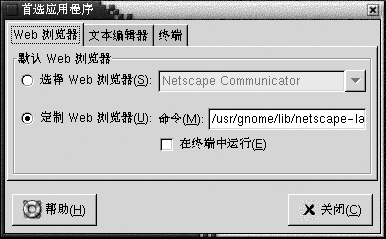
表 10–4 列出了您可配置的首选 Web 浏览器设置。
表 10–4 首选 Web 浏览器设置|
选项 |
函数 |
|---|---|
|
选择 Web 浏览器 |
如果要使用标准的 Web 浏览器,则选择此选项。使用下拉组合框可以选择您的首选 Web 浏览器。 |
|
定制 Web 浏览器 |
如果要使用定制的 Web 浏览器,则选择此选项。 |
|
命令 |
输入用于启动定制 Web 浏览器的命令。要使得浏览器可以显示单击的 URL,则在命令后面加上 “%s”。 |
|
在终端中启动 |
选择此选项可以在终端窗口中运行该命令。对于无法创建窗口以便在其中运行的浏览器,请选择此选项。 |
文本编辑器设置
使用“文本编辑器”选项卡式部分可以配置您的首选文本编辑器。
图形 10–5 “首选应用程序”首选项工具中的“文本编辑器”选项卡式部分
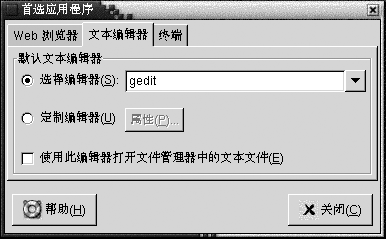
表 10–5 列出了您可以配置的首选文本编辑器设置。
表 10–5 首选文本编辑器设置
终端设置
使用“终端”选项卡式部分可以配置首选终端。
图形 10–6 “首选应用程序”首选项工具中的“终端”选项卡式部分
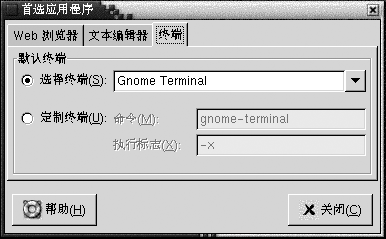
表 10–6 列出了您可配置的首选终端设置。
表 10–6 首选终端设置|
选项 |
函数 |
|---|---|
|
选择终端 |
如果要使用标准终端,则选择此选项。使用下拉组合框可以指定您的首选终端。 |
|
定制终端 |
如果要使用定制终端,则选择此选项。 |
|
命令 |
输入用于启动定制终端的命令。 |
|
Exec 标志 |
输入 exec 选项用于该命令。 |
- © 2010, Oracle Corporation and/or its affiliates
